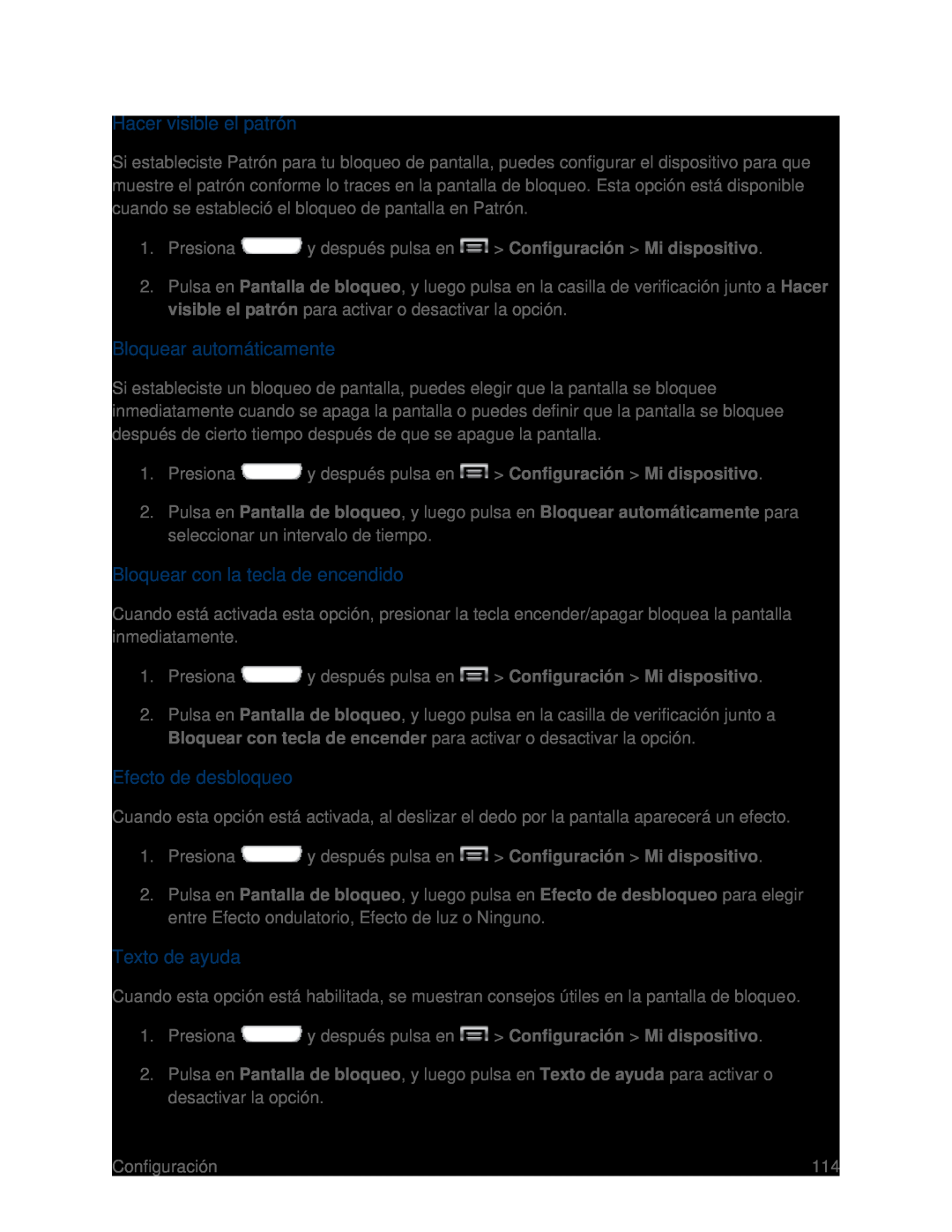Hacer visible el patrón
Si estableciste Patrón para tu bloqueo de pantalla, puedes configurar el dispositivo para que muestre el patrón conforme lo traces en la pantalla de bloqueo. Esta opción está disponible cuando se estableció el bloqueo de pantalla en Patrón.
1.Presiona ![]() y después pulsa en
y después pulsa en ![]() > Configuración > Mi dispositivo.
> Configuración > Mi dispositivo.
2.Pulsa en Pantalla de bloqueo, y luego pulsa en la casilla de verificación junto a Hacer visible el patrón para activar o desactivar la opción.
Bloquear automáticamente
Si estableciste un bloqueo de pantalla, puedes elegir que la pantalla se bloquee inmediatamente cuando se apaga la pantalla o puedes definir que la pantalla se bloquee después de cierto tiempo después de que se apague la pantalla.
1.Presiona ![]() y después pulsa en
y después pulsa en ![]() > Configuración > Mi dispositivo.
> Configuración > Mi dispositivo.
2.Pulsa en Pantalla de bloqueo, y luego pulsa en Bloquear automáticamente para seleccionar un intervalo de tiempo.
Bloquear con la tecla de encendido
Cuando está activada esta opción, presionar la tecla encender/apagar bloquea la pantalla inmediatamente.
1.Presiona ![]() y después pulsa en
y después pulsa en ![]() > Configuración > Mi dispositivo.
> Configuración > Mi dispositivo.
2.Pulsa en Pantalla de bloqueo, y luego pulsa en la casilla de verificación junto a Bloquear con tecla de encender para activar o desactivar la opción.
Efecto de desbloqueo
Cuando esta opción está activada, al deslizar el dedo por la pantalla aparecerá un efecto.
1.Presiona ![]() y después pulsa en
y después pulsa en ![]() > Configuración > Mi dispositivo.
> Configuración > Mi dispositivo.
2.Pulsa en Pantalla de bloqueo, y luego pulsa en Efecto de desbloqueo para elegir entre Efecto ondulatorio, Efecto de luz o Ninguno.
Texto de ayuda
Cuando esta opción está habilitada, se muestran consejos útiles en la pantalla de bloqueo.
1.Presiona ![]() y después pulsa en
y después pulsa en ![]() > Configuración > Mi dispositivo.
> Configuración > Mi dispositivo.
2.Pulsa en Pantalla de bloqueo, y luego pulsa en Texto de ayuda para activar o desactivar la opción.
Configuración | 114 |